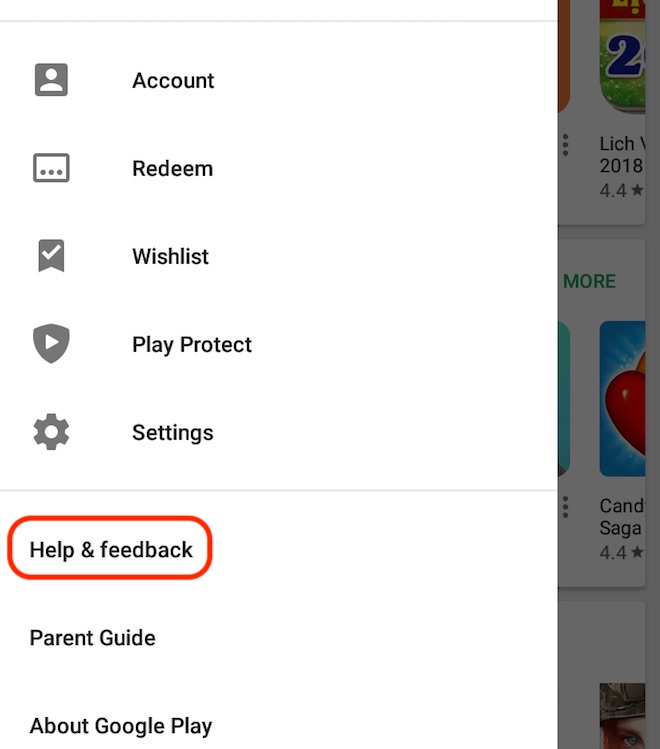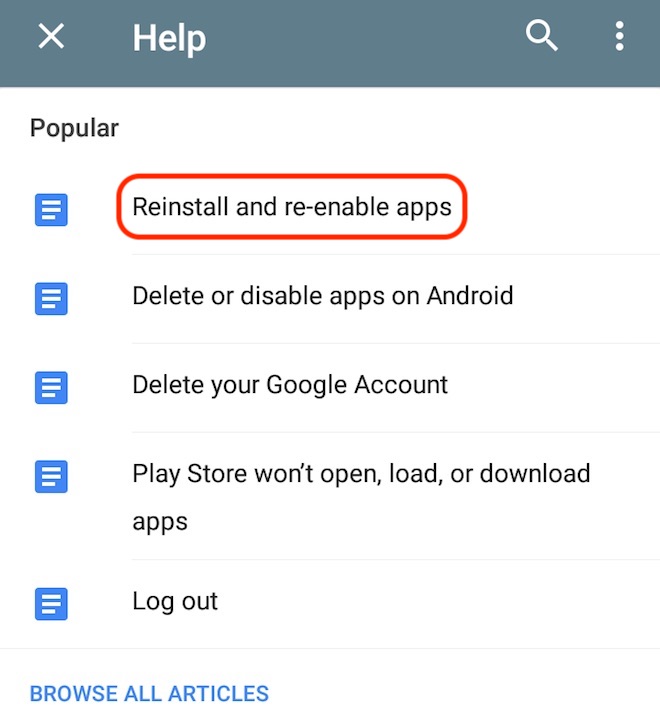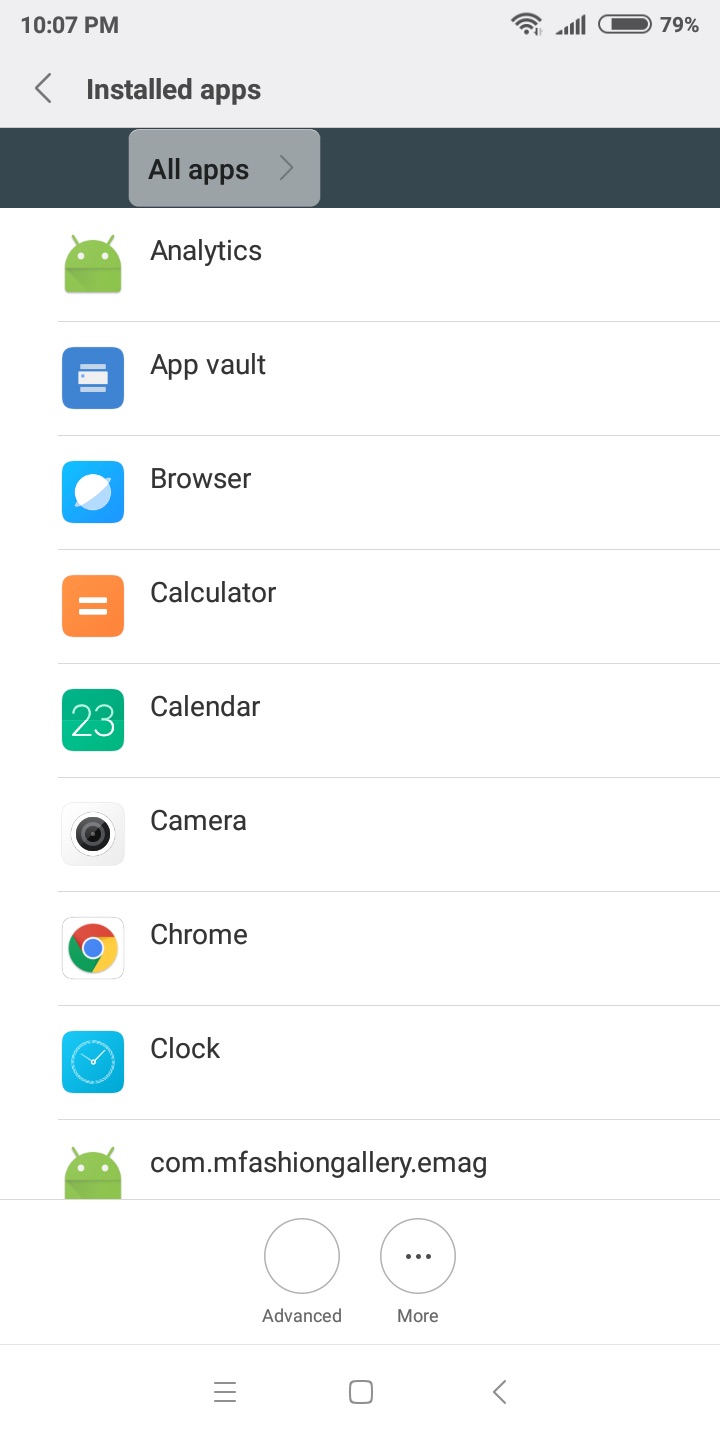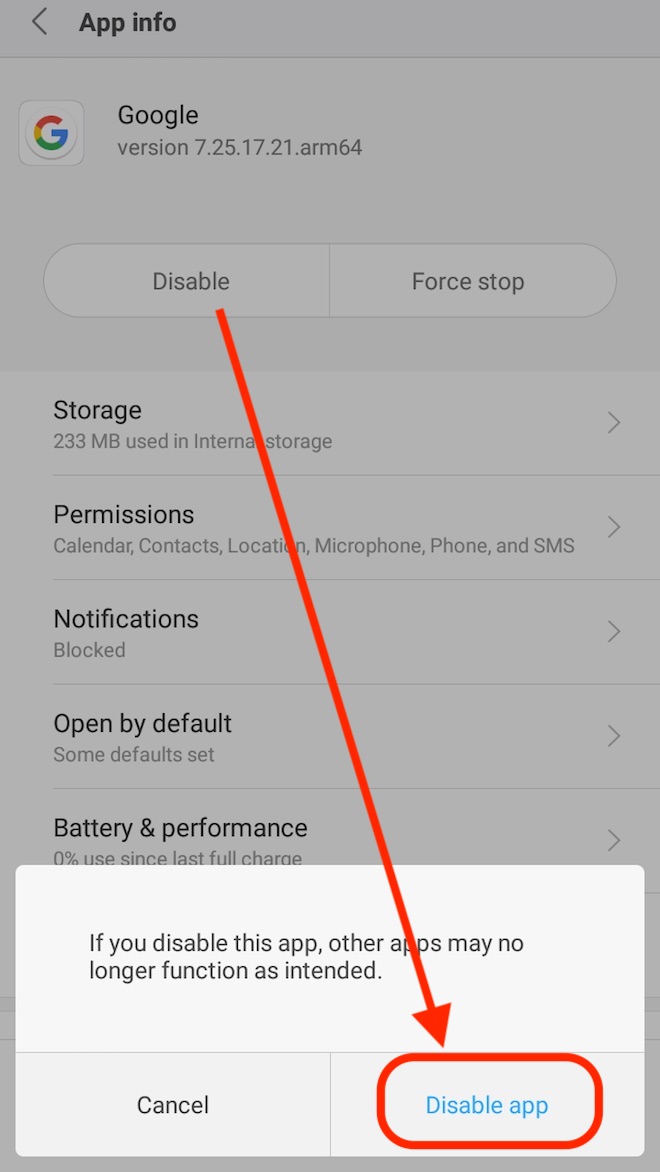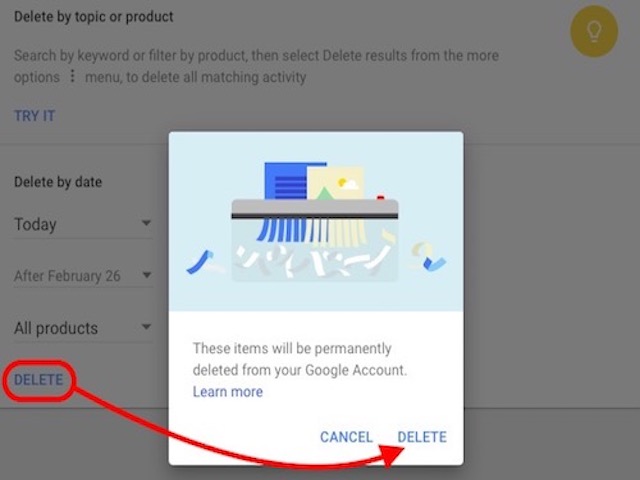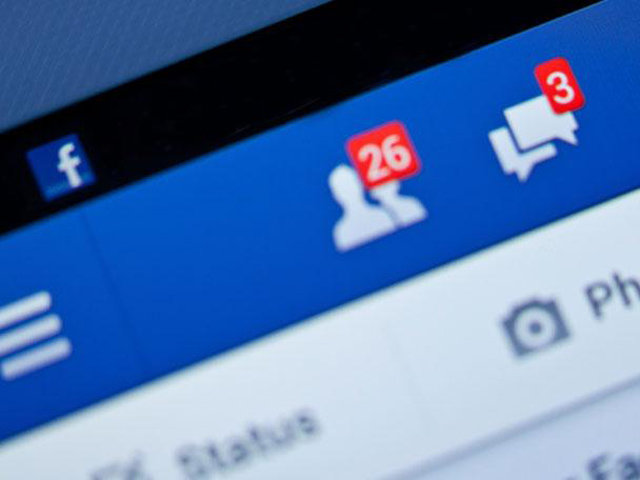Hướng dẫn xóa ứng dụng Android "cứng đầu" bằng tay không
Những ứng dụng "cứng đầu" trên Android cũng phải dừng hoạt động bằng cách này.
Hầu hết các dòng smartphone Android hiện nay đều chạy hệ điều hành Android đã được hãng sản xuất tùy biến so với phiên bản Android gốc của Google. Tùy dòng smartphone và tùy hãng mà các ứng dụng mặc định có thể khác nhau, thậm chí việc gỡ bỏ ứng dụng dễ hay khó cũng tùy thiết lập của mỗi hãng.
Đối với các ứng dụng Android mặc định do Google tích hợp sẵn, thông thường chỉ có tùy chọn vô hiệu hóa, song việc vô hiệu hóa có thể không chỉ đơn giản là vào Settings > Apps. Nếu gặp ứng dụng Android "cứng đầu", bạn có thể xử lý theo các bước sau thông qua Google Play:
Mở ứng dụng Google Play trên smartphone, rồi chọn Help & feedback.
Chọn tiếp Reinstall and re-enable apps.
Nhấn vào "Tap to go to Application Settings".
Trên danh sách các ứng dụng hiện ra, nhấn vào ứng dụng cần xóa (ứng dụng của bên thứ ba) hay vô hiệu hóa (ứng dụng mặc định trên Android).
Với ứng dụng mặc định "cứng đầu" trên Android, chọn Disable > Disable app.
Hoàn thành thao tác trên, ứng dụng sẽ không còn xuất hiện trên giao diện Android và các chức năng của nó cũng bị vô hiệu hóa khỏi hoạt động của máy. Đối với các ứng dụng mặc định, sau khi vô hiệu hóa, người dùng có thể kích hoạt lại bất kỳ lúc nào bằng cách thay thế tùy chọn Disable bằng Enable.
Chỉ qua vài bước đơn giản, lịch sử tìm kiếm trên Google và Facebook sẽ được xóa sạch.